Atlikdami šiuos paprastus veiksmus, pašalinkite „Xbox“ klaidą 0x801901f4
- „Xbox“ klaidos kodas 0x801901f4 dažniausiai atsiranda bandant atnaujinti konsolę.
- Kai kurių vartotojų teigimu, tai daugiausia sukelia interneto ryšio problemos.
- Vienas iš perspektyvių sprendimų yra įjungti „Xbox“ konsolę.
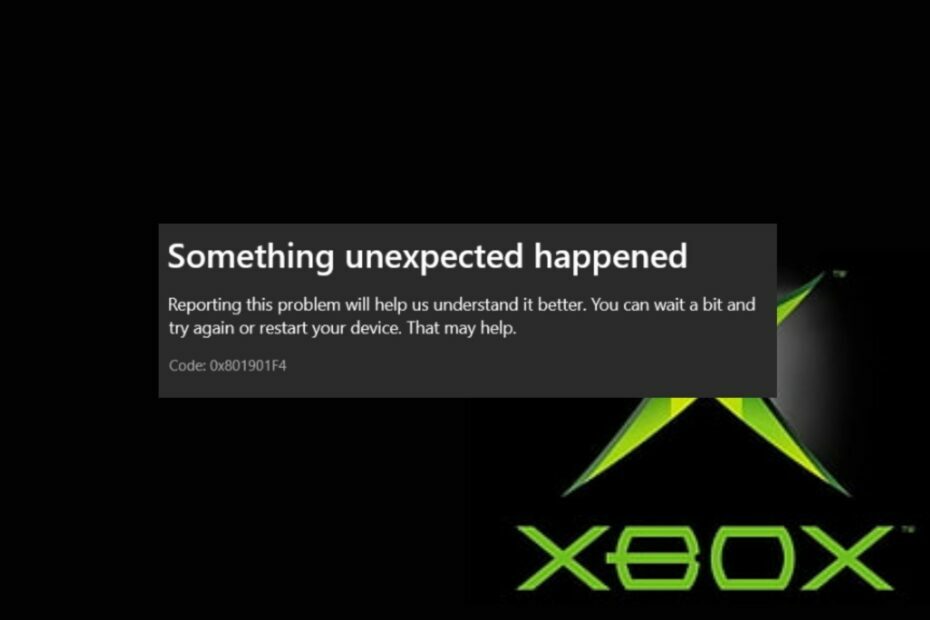
XĮDIEGTI PASPUSTELĖT ATSISIUNČIŲ FAILĄ
Ši programinė įranga ištaisys įprastas kompiuterio klaidas, apsaugos jus nuo failų praradimo, kenkėjiškų programų, aparatinės įrangos gedimų ir optimizuos jūsų kompiuterį maksimaliam našumui. Išspręskite kompiuterio problemas ir pašalinkite virusus dabar atlikdami 3 paprastus veiksmus:
- Atsisiųskite „Restoro PC Repair Tool“. kuri ateina su patentuotomis technologijomis (yra patentas čia).
- Spustelėkite Pradėti nuskaitymą Norėdami rasti „Windows“ problemas, kurios gali sukelti kompiuterio problemų.
- Spustelėkite Remontuoti visus Norėdami išspręsti problemas, turinčias įtakos jūsų kompiuterio saugai ir našumui.
- „Restoro“ atsisiuntė 0 skaitytojų šį mėnesį.
Kai kurie mūsų skaitytojai neseniai pranešė, kad bandydami atnaujinti „Xbox“ konsoles susiduria su „Xbox“ klaidos kodu 0x801901f4.
Norėdami ištaisyti šią klaidą, surinkome keletą galimų pataisymų, kurie tiko kitiems naudotojams ir, manome, turėtų būti naudingi ir jums. Be to, šie sprendimai taip pat taikomi Xbox klaida 0x97e107df.
Kas sukelia „Xbox“ klaidos kodą 0x801901f4?
Jei nežinote „Xbox“ klaidos kodo 0x801901f4 priežasties, toliau pateikiami keli pagrindiniai veiksniai:
- Ryšio problemos – Kai tik susiduriate su Xbox klaidos kodu 0x801901f4, tai gali reikšti, kad jūsų konsolėje ryšio su tiesioginiais serveriais problemos.
- Sugadintas sistemos atnaujinimas – Jei „Xbox“ klaidos kodas 0x801901f4 yra naujas jūsų sistemoje, gali būti, kad įdiegėte sugadintą naujinimą. Vadinasi, gali nepavyksta perskaityti profilių.
Dabar, kai žinote kai kurias priežastis, galime kalbėti apie tai, kaip galite išspręsti problemą.
Kaip galiu ištaisyti klaidos kodą 0x801901f4 „Xbox“?
Prieš pradėdami išplėstinius trikčių šalinimo veiksmus, turėtumėte atlikti šiuos veiksmus:
- Jei serveriai neveikia, pagrindinės paslaugos, palaikančios „Xbox“ konsolę, neveiks. Eikite į „Xbox Live“ būsenos puslapis ir patikrinkite išsamią informaciją apie „Xbox“ funkcijų ir funkcionalumo būseną. Perskaitykite mūsų vadovą Trūksta „Xbox Live“ tinklo paslaugos ir problemos sprendimo būdai.
- Pašalinkite „Xbox“ profilį.
- Sukurkite naują „Microsoft“ paskyrą.
Patvirtinę pirmiau nurodytus patikrinimus, jei problema išlieka, galite ištirti toliau pateiktus sprendimus
1. Iš naujo paleiskite „Xbox“ konsolę
- Paspauskite Xbox valdiklio mygtuką, kad pasiektumėte vadovą.
- Dabar eikite į Profilis ir sistema ir pasirinkite Nustatymai.

- Pagal Generolas, spustelėkite Maitinimo režimas ir paleidimas.
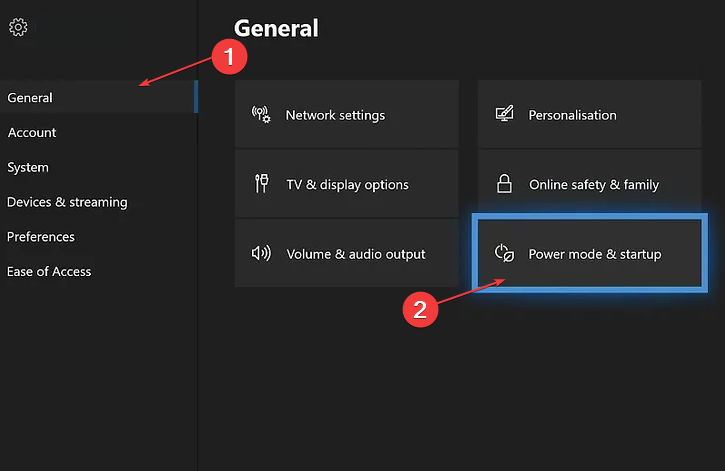
- Pasirinkite Paleiskite iš naujo dabar.

Daugeliu atvejų konsolės paleidimas iš naujo gali laikinai išspręsti problemas. Tokiu atveju, kai susiduriate su Xbox klaidos kodu 0x801901f4, galite atlikti pirmiau nurodytus veiksmus, kad paleistumėte iš naujo.
2. Atnaujinkite savo konsolę
- Paspauskite Xbox valdiklio mygtuką, kad pasiektumėte vadovą.
- Dabar eikite į Profilis ir sistema ir pasirinkite Nustatymai.

- Spustelėkite Sistema kairiosios srities meniu, tada bakstelėkite Atnaujinimai mygtuką iš dešinės.
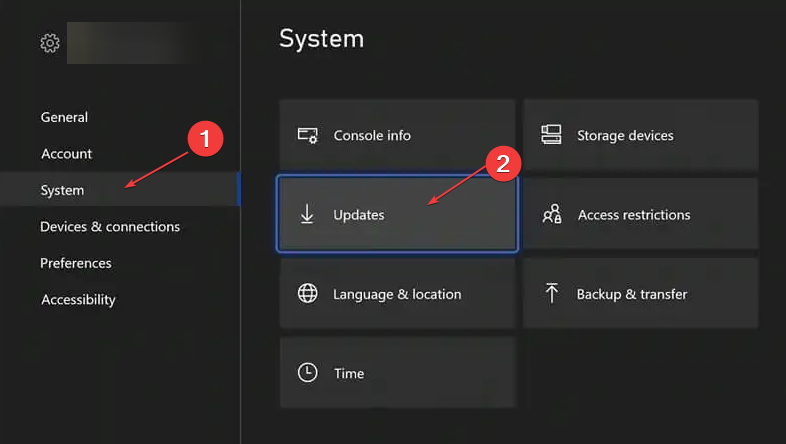
Jei yra naujinimas, būsite paraginti jį įdiegti, tada vykdykite ekrane pateikiamas instrukcijas, kad užbaigtumėte diegimą.
Galite perskaityti apie „Xbox“ naujinimo klaidos taisymas jei proceso metu susiduriate su tokiais.
- „Xbox Remote Play“ turi traškantį garsą: 5 būdai, kaip jį ištaisyti
- „Xbox“ klaida išperkant kodus? 5 paprasti pataisymai
- „Xbox“ klaidos kodas 0x8007013d: kas tai yra ir kaip ištaisyti
- 0x80073cfc: kaip ištaisyti šį „Xbox“ klaidos kodą
- „Xbox One“ sistemos klaida E208: kaip ją ištaisyti atliekant 5 veiksmus
3. Įjunkite „Xbox“ maitinimą
- Paspauskite ir palaikykite Xbox mygtukas konsolėje maždaug 10 sekundžių, kad visiškai išjungtumėte konsolę.

- Tada atjunkite maitinimo kabelis iš savo pulto bent vieną minutę.
- Prijunkite maitinimo kabelis atgal ir paspauskite Xbox mygtuką, kad įjungtumėte konsolę.
Jei iš naujo paleidus įrenginį problema neišsprendžiama, įjunkite „Xbox“ konsolę yra dar vienas galimas sprendimas, nes kartais padeda išspręsti sistemos atnaujinimo problemas.
4. Iš naujo nustatykite „Xbox“ konsolę
- Paspauskite Xbox mygtukas valdiklyje, kad pasiektumėte vadovą.
- Dabar eikite į Profilis ir sistema ir pasirinkite Nustatymai.

- Spustelėkite Sistema išplėsti ir pasirinkti Konsolės informacija.

- Spustelėkite Iš naujo nustatyti konsolę.

- Tada pasirinkite tarp Pašalinkite viską arba Iš naujo nustatyti ir išsaugoti žaidimus bei programas.
Pašalinus viską išvalysite visus konsolės duomenis ir žaidimus, iš naujo nustatydami jį taip, kaip buvo. Galite patikrinti kaip pataisyti aptiktą, bet neveikiantį „Xbox“ valdiklį jei negalite su juo naršyti.
Įsitikinkite, kad atlikote pateiktus pataisymus, kad žinotumėte, kurie jums tiks.
Jei turite klausimų ar pasiūlymų, nedvejodami naudokite toliau pateiktą komentarų skyrių.
Vis dar kyla problemų? Pataisykite juos naudodami šį įrankį:
REMIAMAS
Jei pirmiau pateikti patarimai neišsprendė problemos, jūsų kompiuteryje gali kilti gilesnių „Windows“ problemų. Mes rekomenduojame atsisiunčiant šį kompiuterio taisymo įrankį (TrustPilot.com įvertinta puikiai), kad lengvai juos išspręstumėte. Įdiegę tiesiog spustelėkite Pradėti nuskaitymą mygtuką ir tada paspauskite Remontuoti visus.


